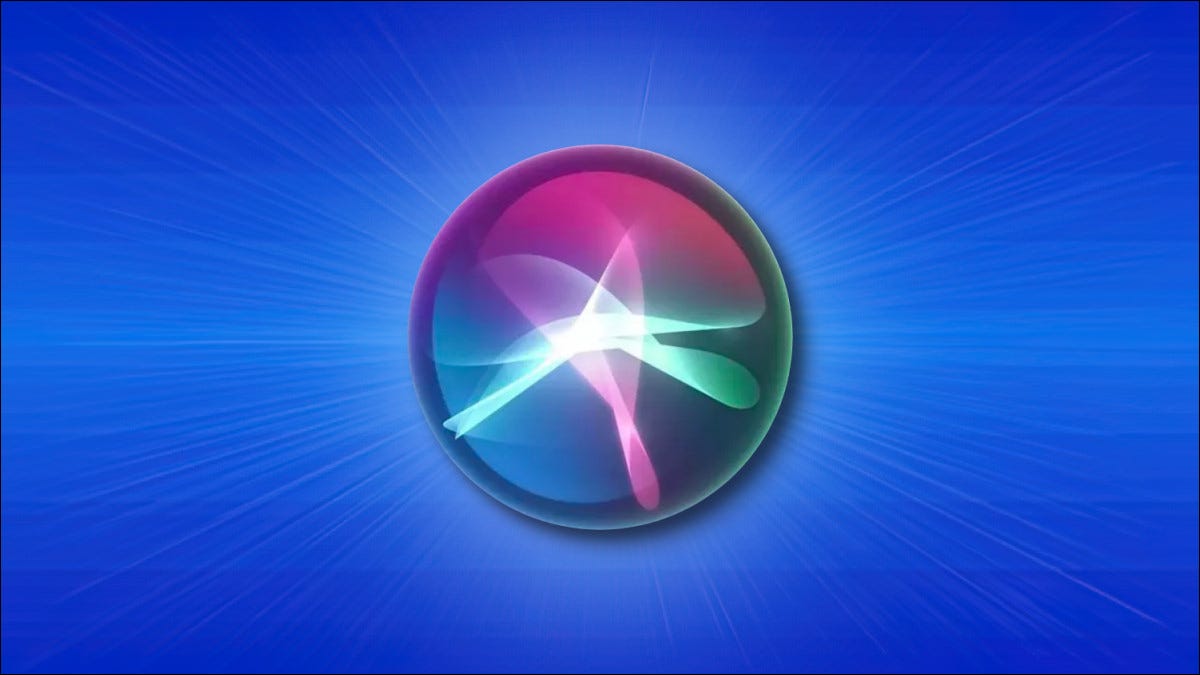
如果您想始终在屏幕上看到 Apple 的虚拟助手Siri所说的话——即使您的 iPhone 或 iPad未处于静音模式——有一种方法可以启用 Siri 字幕。这是打开它的方法。
首先,打开 iPhone 或 iPad 上的设置。
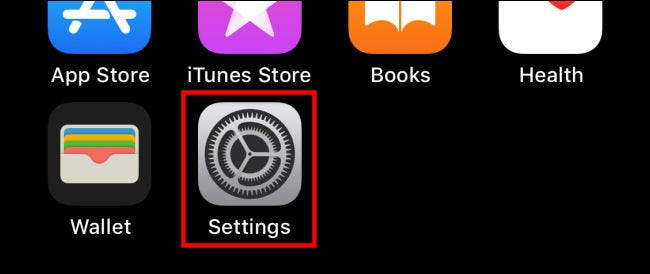
在“设置”中,轻点“Siri 和搜索”。
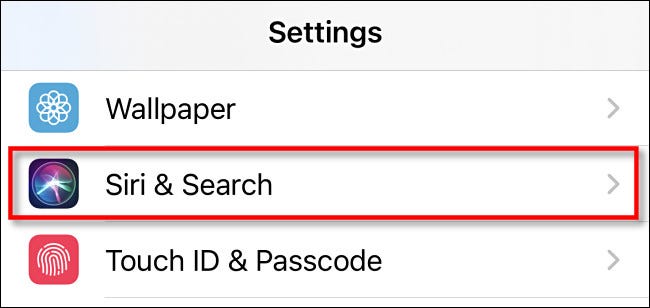
在 Siri 和搜索中,向下滚动并轻点“Siri 响应”。
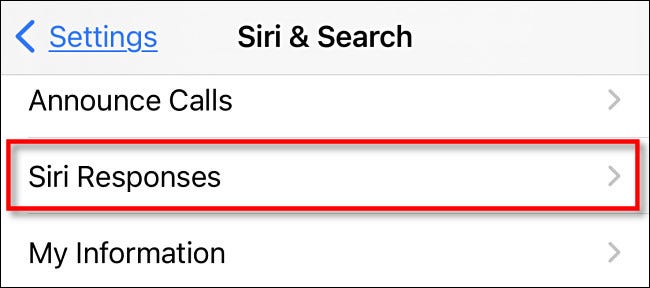
在 Siri Responses 中,将“Always Show Siri Captions”旁边的开关拨到“on”位置。
(顺便说一下,如果您看不到切换颜色,您也可以在“设置”中打开切换标签。)
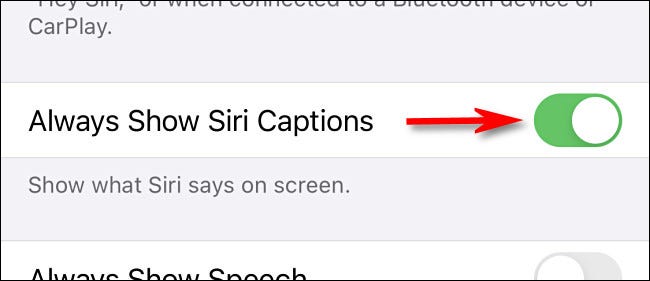
之后,关闭设置。打电话给 Siri 并问它一个问题。如果您的手机没有静音,Siri 会说出回复,您会在屏幕上看到以标题形式写下的相同回复。

随心所欲地使用它。如果您想禁用字幕,请重新访问“设置”>“Siri 与搜索”>“Siri 响应”并关闭“始终显示 Siri 字幕”。请注意,如果您的设备设置为静音模式,并且您在“设置”>“Siri 与搜索”>“Siri 响应”中将“语音响应”设置为“静音模式关闭时”,您仍会看到 Siri 的回复作为字幕。
正文完







